I min søgen efter en noteoptagende app, som jeg måske bruger ud over den tid, jeg bruger til at teste det ud for at bringe dig loyale læsere, mine tanker om det, spørger jeg tre spørgsmål:
1. Er det så ligetil og nemt at bruge, at jeg ikke behøver at læse en brugervejledning eller langvarig FAQ-side for at begynde at tage noter og lave lister med den?
2. Synkroniseres det på tværs af min Mac og min iPhone?
3. Er det billigt eller gratis?
Jeg har stødt på håndskriftsapplikationer - Papir, næstsidste og MagicalPad - at mens det visuelt slående ikke appellerer til mit opkald til enkelhed. Jeg vil bare kunne skrive hurtige noter og lister. Jeg fandt Noted for simpel, også afhængig af gestus og mangler en ledsager Mac app. Og i den anden retning beviser Evernote og dets mange funktioner stadig for skræmmende for mig at tage springet. I mellemtiden har jeg brugt to-do list apps Any.Do og Clear på forskellige tidspunkter og tror, at de er godt designet, men jeg vil have en app til både min notering og listeløsninger.
Jeg stødte på NotesTab Pro til Mac i dag som en diskonteret $ 2 tirsdag app. (Jeg var væk fra min computer i går, så jeg undskylder for at bringe dette til dig en dag sent.) Der er dog et par timer tilbage til rabatten, som jeg skriver dette, og selv til fuld pris koster NotesTab Pro en rimelig $ 4, 99 . Der er også en gratis version af appen, men den tilbyder ikke cloud sync blandt andre funktioner. Den universelle iOS-app koster 99 cent (69p / AU $ 1, 29).
NotesTab Pro på Mac er ikke alt andet end den grundlæggende Notes-app, du får med OS X. Hvad jeg synes om NotesTab Pro er, at det lever i menulinjen, hvilket betyder, at det altid er kun et klik væk. Med Noter skal jeg give det værdifuldt fast ejendom i min Dock.
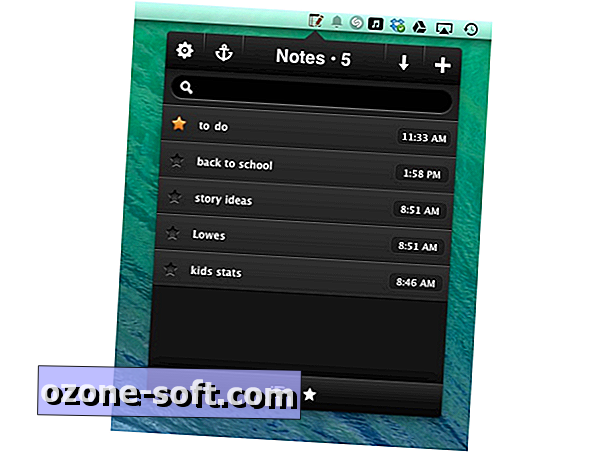
Ved at klikke på NotesTab Pro-ikonet i menulinjen åbnes et rullemenu, hvor du kan se din liste over noter, oprette nye noter og redigere eksisterende noter. Noter er arrangeret i omvendt kronologisk rækkefølge, så den note, du senest har redigeret, er angivet øverst. Du kan også stjerne noter, så de bliver fastgjort til toppen af listen. Der er desværre ingen mulighed for at trække for at ombestille dine noter.
Notering er lykkeligt ligetil. Der er fire knapper øverst i vinduet. Klik på knappen "+" for at oprette en ny note. Pil nedad styrer vinduet fra menulinjen, så du kan ændre størrelsen på det, og ankerknappen holder vinduet oven på alle dine andre åbne vinduer. Til sidst tager gearikonet dig til indstillinger, hvor du kan oprette genvejstaster, tilføje appen til Dock, vælge mellem to temaer, vælge en skrifttype og skriftstørrelse, og opret en konto med en e-mail-adresse for at konfigurere synkronisering.
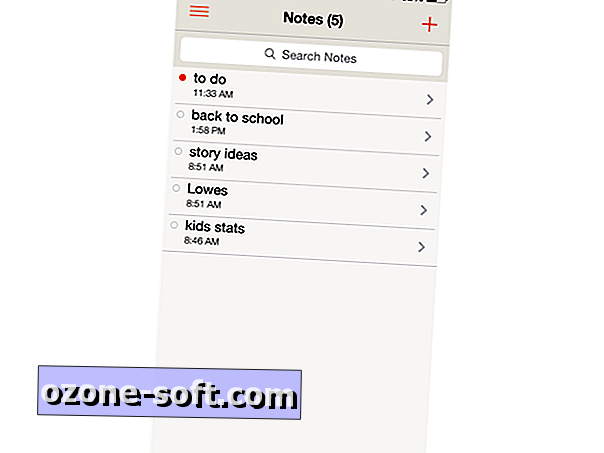
På den universelle iOS-app indeholder NotesTab-appen et jævnere renere design end Mac-appen. For at logge ind på din konto, så dine notater er på tværs af din Mac og iPhone, skal du trykke på menuknappen i øverste venstre hjørne og trykke på Konfigurationssynkronisering. Jeg ønsker, at den iPhone-app understøttede liggende tilstand, dog for hurtigere, to-tommelfingning. Der er også en Windows 8-app.
Jeg kan virkelig godt lide enkelheden af både Mac- og IOS-apps, og synkroniseringen mellem de to er hurtig. Ligesom andre strengt noterbare apps, som f.eks. OS Xs Notes-app, tilbyder NotesTab Pro ikke nogen listefremstillingsfunktioner. Hvis appen tilbudt en måde at lave tjekliste lister på, kan det få mig til at blive slået for evigt. Som det står tror jeg, NotesTab Pro bliver min go-to note-taking app, men min søgning fortsætter til den perfekte metode til at tage notater på tværs af mine Apple-enheder.


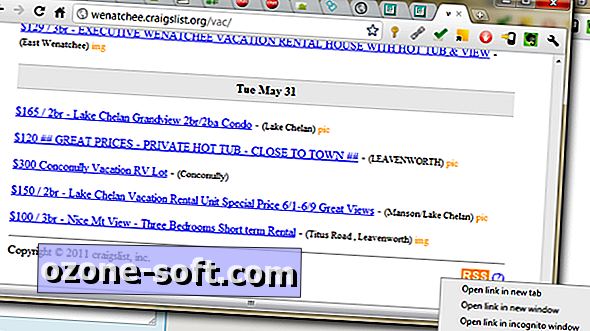










Efterlad Din Kommentar